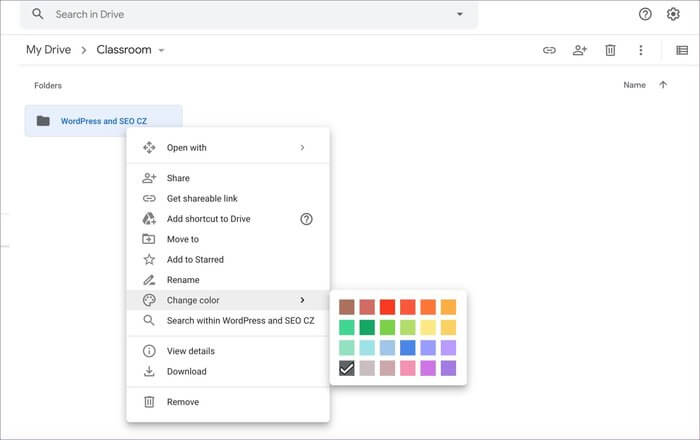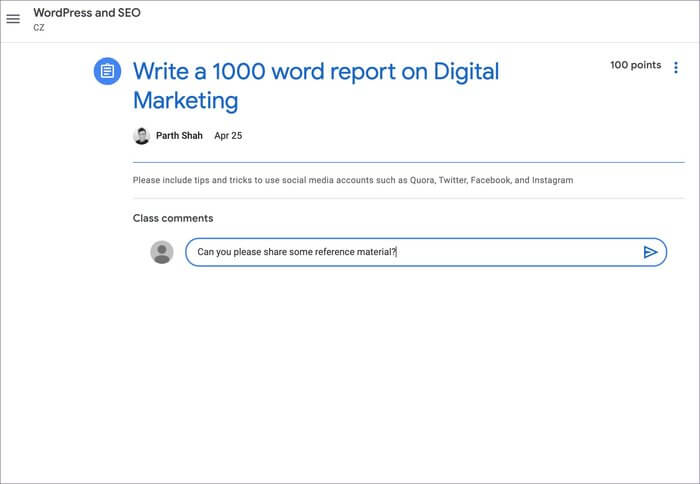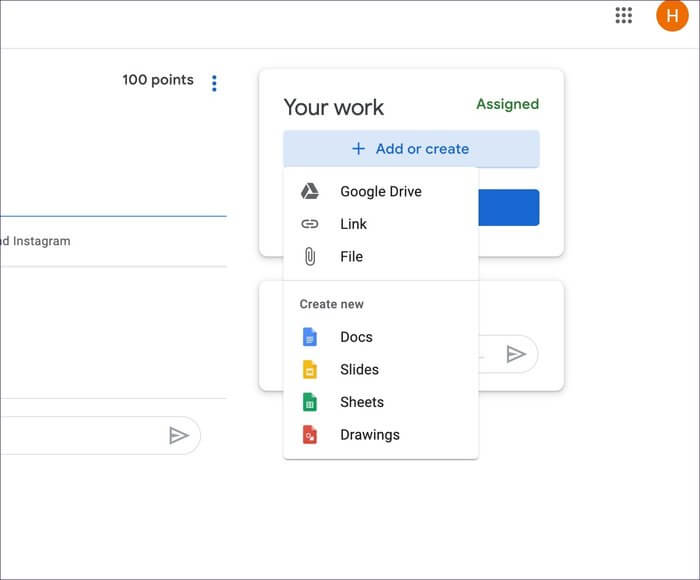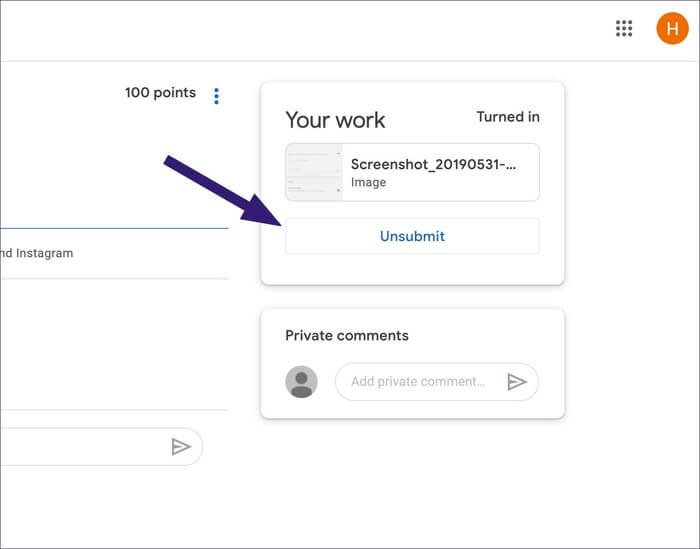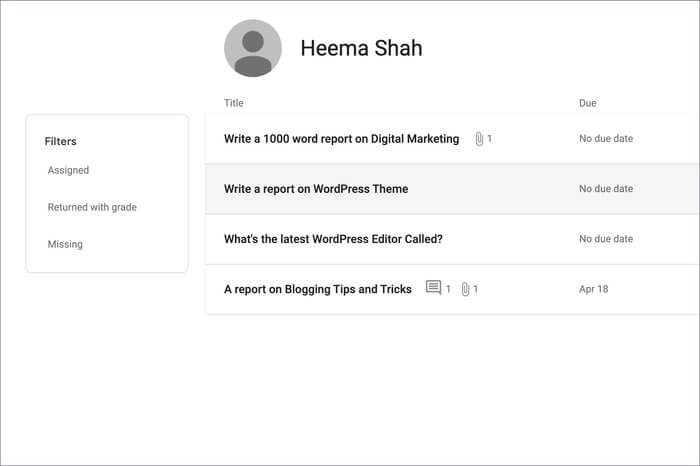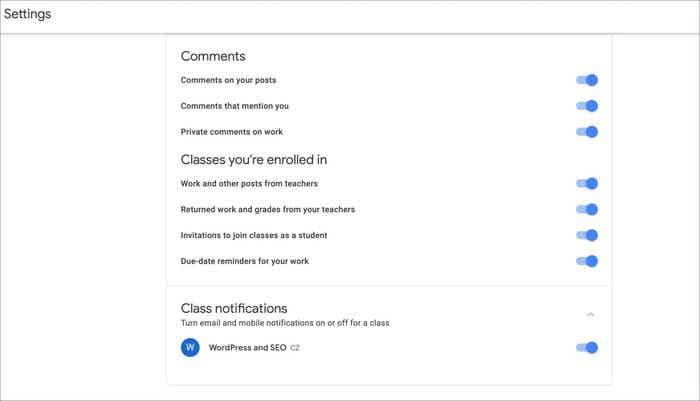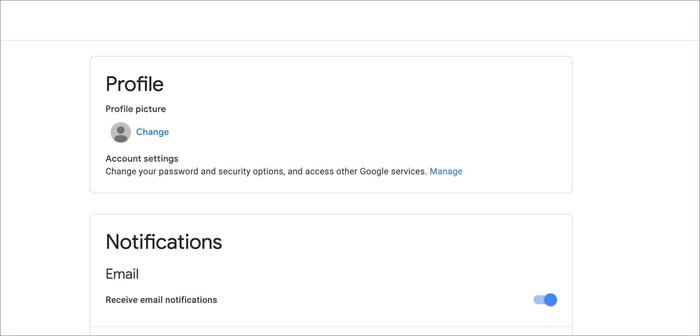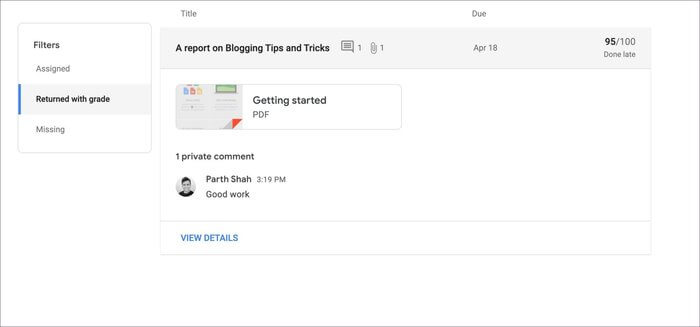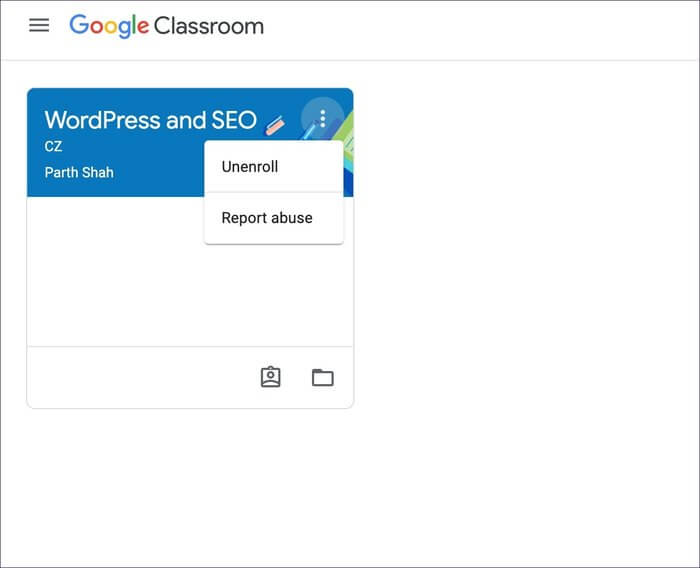Top 10 des trucs et astuces Google pour les étudiants
Votre professeur vous a-t-il récemment envoyé une invitation à rejoindre une salle de classe sur Google Classroom? Vous n'avez probablement pas entendu parler de Google classe avant. Maintenant que la plupart des gens sont coincés à la maison, les enseignants utilisent cette démo Google pour créer des cours virtuels et partager des devoirs. Pendant ce temps, les élèves peuvent y publier leur travail directement, afficher leurs notes sur les devoirs, vérifier les commentaires de la classe et même participer à une discussion saine avec les élèves ou d'autres enseignants à l'aide de Google Classroom.
Bien que la plupart des gens travaillent encore à domicile, c'est le moment idéal pour découvrir Google Classroom. La meilleure partie est que vous pouvez l'utiliser à partir du Web ainsi que sur des plates-formes mobiles. Les éducateurs peuvent revoir Notre guide des trucs et astuces Google Classroom pour les enseignants.
Dans cet article, nous mentionnerons dix des meilleurs trucs et astuces Google Classroom pour les étudiants. Nous vous recommandons de les intégrer dans votre routine et d'exécuter efficacement les tâches soumises.
1. Personnalisez le dossier Google Drive
Lorsque vous traitez de 5 à 6 chapitres à la fois dans Google Classroom, il est toujours recommandé de les personnaliser dans Google Drive afin de ne pas finir par mélanger les tâches. Comme vous le savez, votre enseignant organisera tous les documents et ressources requis dans un dossier Google Drive spécifique.
Vous pouvez aller à Classe> Travail en classe> Google Drive Et ouvrez le dossier dans le nouvel onglet. Faites un clic droit dessus et renommez ou modifiez la couleur du dossier. C'est une façon intelligente d'organiser vos dossiers et de séparer le travail de votre école des projets personnels.
2. Ajoutez un commentaire de classe au rendez-vous
Google Classroom vous permet de commenter une tâche en classe. Vous ne voudrez peut-être pas participer à la discussion générale, mais seulement discuter de la tâche spécifique.
Ainsi, vous pouvez aller à Classe> Devoir> Sélectionnez un devoir> Afficher le devoir et ajouter un commentaire. Ce commentaire sera visible par toute la classe.
3. Utilisez les applications GOOGLE pour soumettre votre travail
Comme mentionné précédemment, Google Classroom intègre également d'autres applications et services Google. Vous pouvez utiliser une vidéo YouTube Un fichier Google Docs, un fichier Google Sheets ou même un fichier de dessin Google pour soumettre vos devoirs.
Ouvrez Salle de classe> Salle de classe> Ouvrir le devoir et cliquez sur Ajouter ou Créer sous votre liste de travail. Il ouvrira un menu coulissant avec la possibilité d'ajouter un fichier à partir de diverses sources - Google Drive, lien direct, fichier joint et vous pouvez même créer de nouveaux documents.
4. Annuler la transmission
Ceci est utile dans certaines situations. Supposons que vous ayez accidentellement soumis un mauvais fichier pour une tâche. Cela peut se produire car vous pourriez avoir affaire à des dizaines de fichiers dans les salles de classe et le travail personnel. Cliquez sur le travail soumis et le bouton Annuler l'envoi apparaîtra pour annuler la transmission. Vous savez quoi faire ensuite.
5. Montrez votre travail
En tant qu'étudiant, vous souhaiterez peut-être consulter régulièrement votre travail et vos délais. Parfois, il peut être déroutant de suivre les transmissions. Vous pourriez finir par manquer la date limite du projet.
Vous pouvez ouvrir Classe> Devoir> Afficher votre travail, ici vous pouvez voir tous les travaux assignés avec le titre, la date d'échéance, le fichier joint et plus. Vous pouvez également utiliser le menu de filtre latéral pour simplifier le menu.
6. Utilisez des commentaires privés
Si vous avez un doute ou une question spécifique, vous ne voudrez peut-être pas participer à la discussion générale, car elle sera visible par tous dans la classe. Google Classroom offre la fonction de commentaire privé pour discuter directement avec les enseignants. Cette discussion reste privée et invisible pour le reste de la classe.
Ouvrez une salle de classe et allez dans "Salle de classe"> Afficher le devoir, et vous verrez la section Commentaires privés sur le côté droit. Utilisez-le pour discuter des sujets du projet en privé avec les enseignants. Si vous utilisez des commentaires de classe sur un devoir (sélectionnez Astuce # 2 ci-dessus), ils seront visibles par toute la classe.
7. Personnaliser les notifications de catégorie
Traiter plusieurs catégories à la fois peut vous confondre avec toutes les notifications entrantes. Heureusement, Google Classroom vous permet de le personnaliser.
Dans l'application Google Classroom, cliquez sur le menu hamburger et accédez aux paramètres. Vous verrez des notifications de changement pour tous les commentaires et chapitres auxquels vous vous êtes inscrit. Modifiez-le selon vos besoins.
Pour gérer les notifications par classe, cliquez sur Avis de classe et ici vous pouvez voir tous vos chapitres enregistrés. Désactivez les choses inutiles.
8. Désactivez les notifications par e-mail
Outre les notifications instantanées, il envoie Google classe Envoyez également des notifications par e-mail sur les dernières mises à jour de la classe. Pour une salle de classe occupée, la pratique peut rapidement remplir l'espace de votre boîte de réception Gmail. Pensez à désactiver l'option dans les paramètres.
Cliquez sur le menu hamburger, accédez aux paramètres et désactivez les notifications par e-mail.
9. Présentation en classe et commentaires spéciaux fournis par les enseignants
Maintenant, nous parions que vous savez que vos enseignants peuvent également utiliser la fonction de commentaire privé de Google Classroom. Vous pouvez afficher et vérifier les notes des travaux soumis en accédant à Travail en classe> Afficher votre travail. Utilisez le menu de filtrage et sélectionnez l'option «renvoyé avec note» et vous pourrez voir les notes ainsi que les commentaires privés de l'enseignant pour soumission.
10. Annuler la ligne
Avez-vous terminé le cours? La classe ou le projet est-il terminé? Les étudiants peuvent annuler l'inscription à un cours Google Classroom. Dans la page d'accueil, cliquez sur le menu à trois points et sélectionnez Désinstaller la ligne.
Utiliser une salle de classe GOOGLE comme chaise
Google Classroom est amusant à utiliser avec les conseils et astuces utiles que nous avons partagés ci-dessus. Utilisez-les et étonnez vos pairs et vos enseignants. Avez-vous commencé votre école avec Google Classroom? Quelle est votre expérience jusqu'à présent? Partagez votre expérience avec nous et nos lecteurs dans les commentaires ci-dessous.